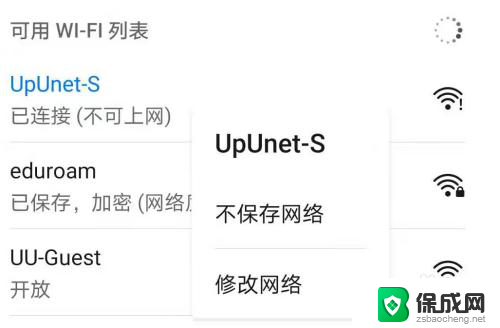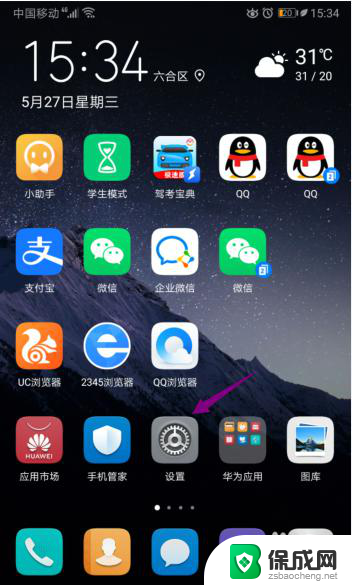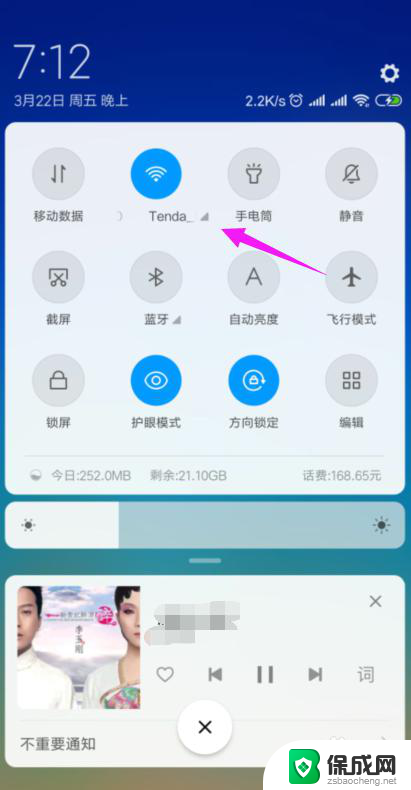随身wifi网络不可用怎么办 随身WiFi连接不上怎么办
在当今高速发展的信息时代,随身WiFi成为人们出行、工作、学习等各方面的必备工具之一,随身WiFi也有可能面临网络不可用或连接不上的问题。当我们急需使用随身WiFi却无法连接时,我们应该如何应对呢?本文将从网络不可用和连接不上两个方面,为大家介绍一些解决方法,希望能帮助大家解决随身WiFi使用中遇到的问题。
方法如下:
1.首先,必须确保“ICS”服务没有被禁用:直接按“Windows+R”打开“运行”窗口,输入“services.msc”并点击“确定”按钮。

2.此时将打开“服务”窗口,从服务列表中找到“Internet Connection Sharing”服务项,右击此服务项,从其右键菜单中选择“属性”项。
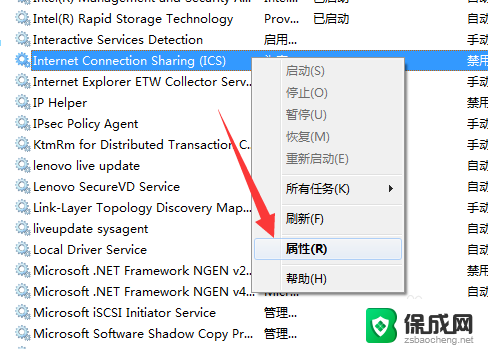
3.从打开的“Internet Connection Sharing的属性”窗口中,将“启动类型”设置为“手动”,点击“应用”按钮。
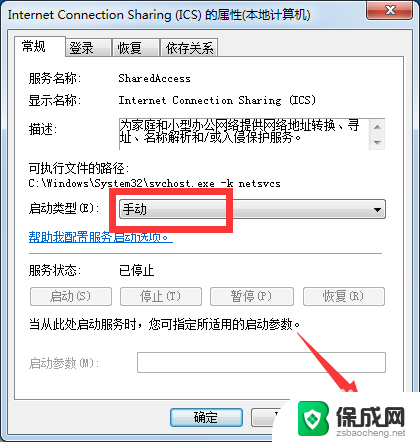
4.接着点击“启动”按钮,以正常启动此服务,然后点击“确定”按钮完成设置操作。如图所示:
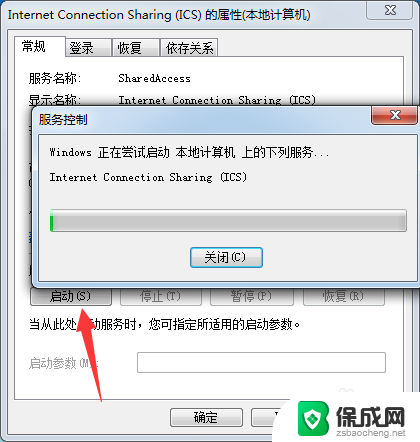
5.接下来从随身WiFi官方网站,下载与随身WiFi硬件设备匹配的驱动程序,再尝试安装运行随身WiFi设备。同时还可以使用“猎豹免费WiFi万能版驱动”程序安装来尝试解决问题。
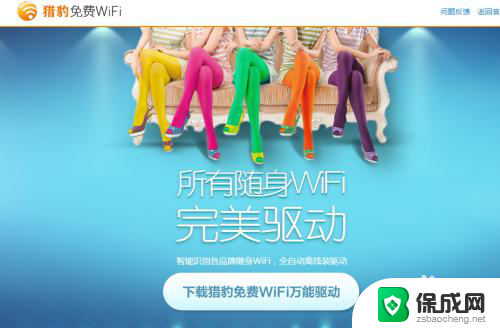
6.此外,我们还可以使用相关软件来实现对随身WiFi设备的启用及禁用操作。直接在百度中搜索“大势至USB控制系统”并下载。如图所示:
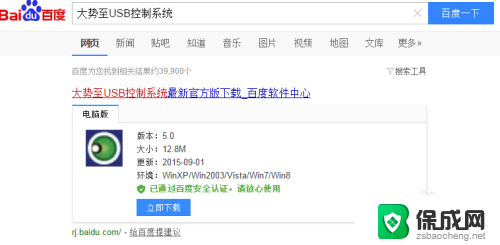
7.安装并运行此程序,按“Alt+F2”即可唤醒程序。在程序主界面中勾选“恢复USB存储设备、手机或蓝牙等设备的使用(可手动点击恢复设备)“项,以允许USB设备的正常使用。
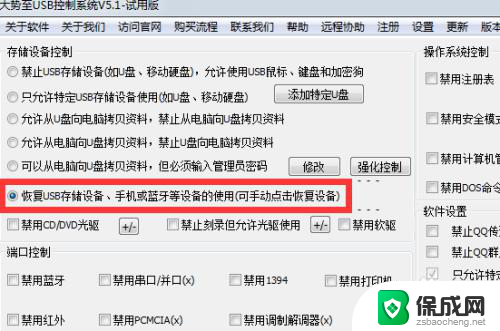
8.接下来勾选”禁用随身WiFi”项,然后再清除勾选“禁用随身WiFi”项,这样就可以解锁随身Wifi被无故禁用的现象啦。
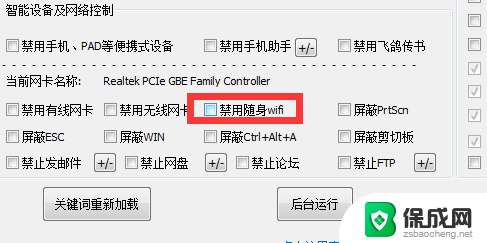
9.同时对于通过无线网卡+共享软件方式所创建的WiFi热点出现无法正常使用的情况时,通常是由于无线网卡驱动不兼容或被禁用所造成的。对此清除勾选“禁用无线网卡”项即可解决。
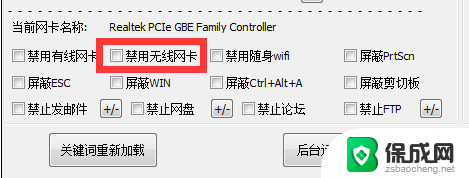
以上是关于随身wifi网络不可用的全部内容,如果需要的用户可以按照以上步骤进行操作,希望对大家有所帮助。